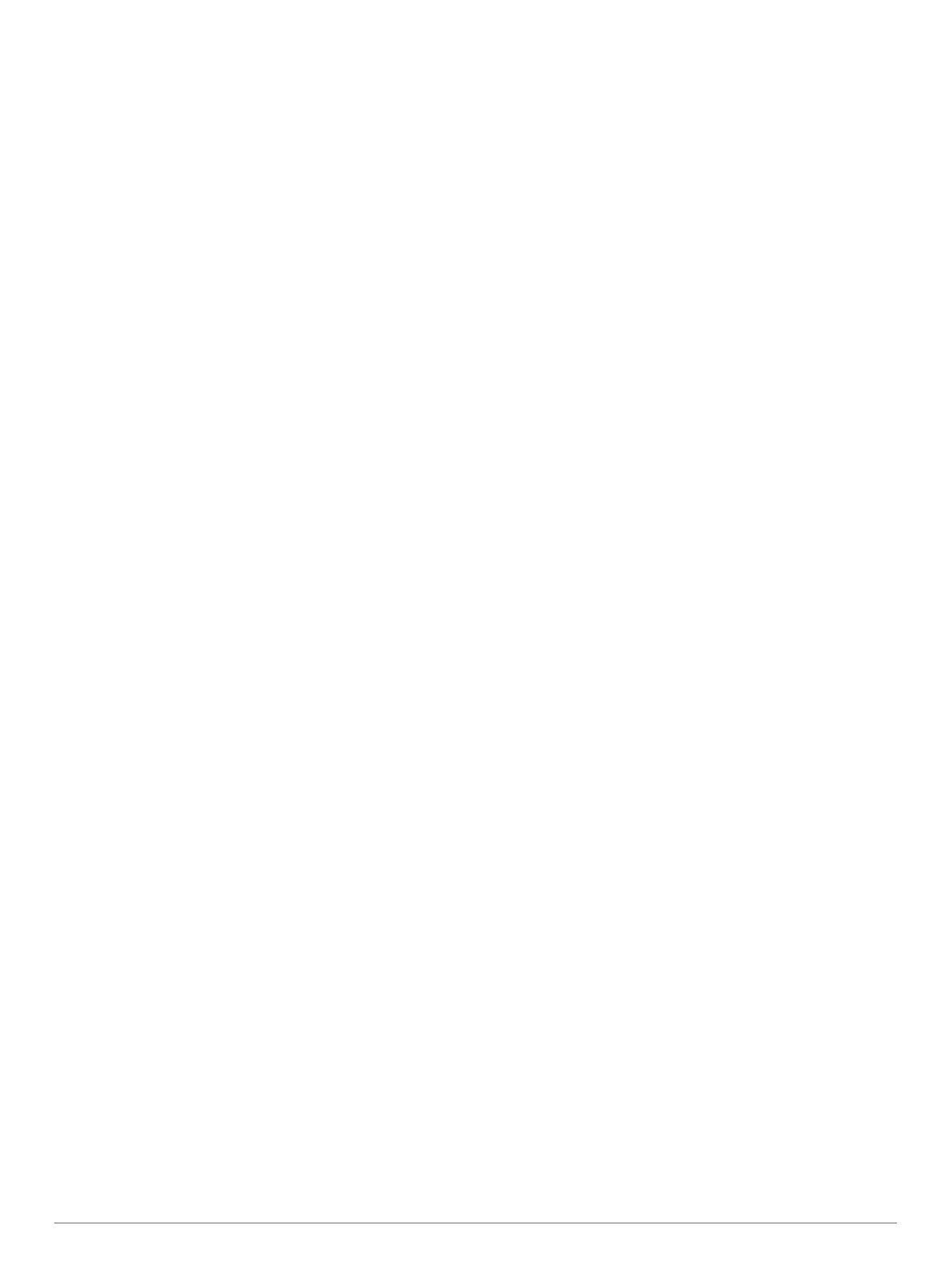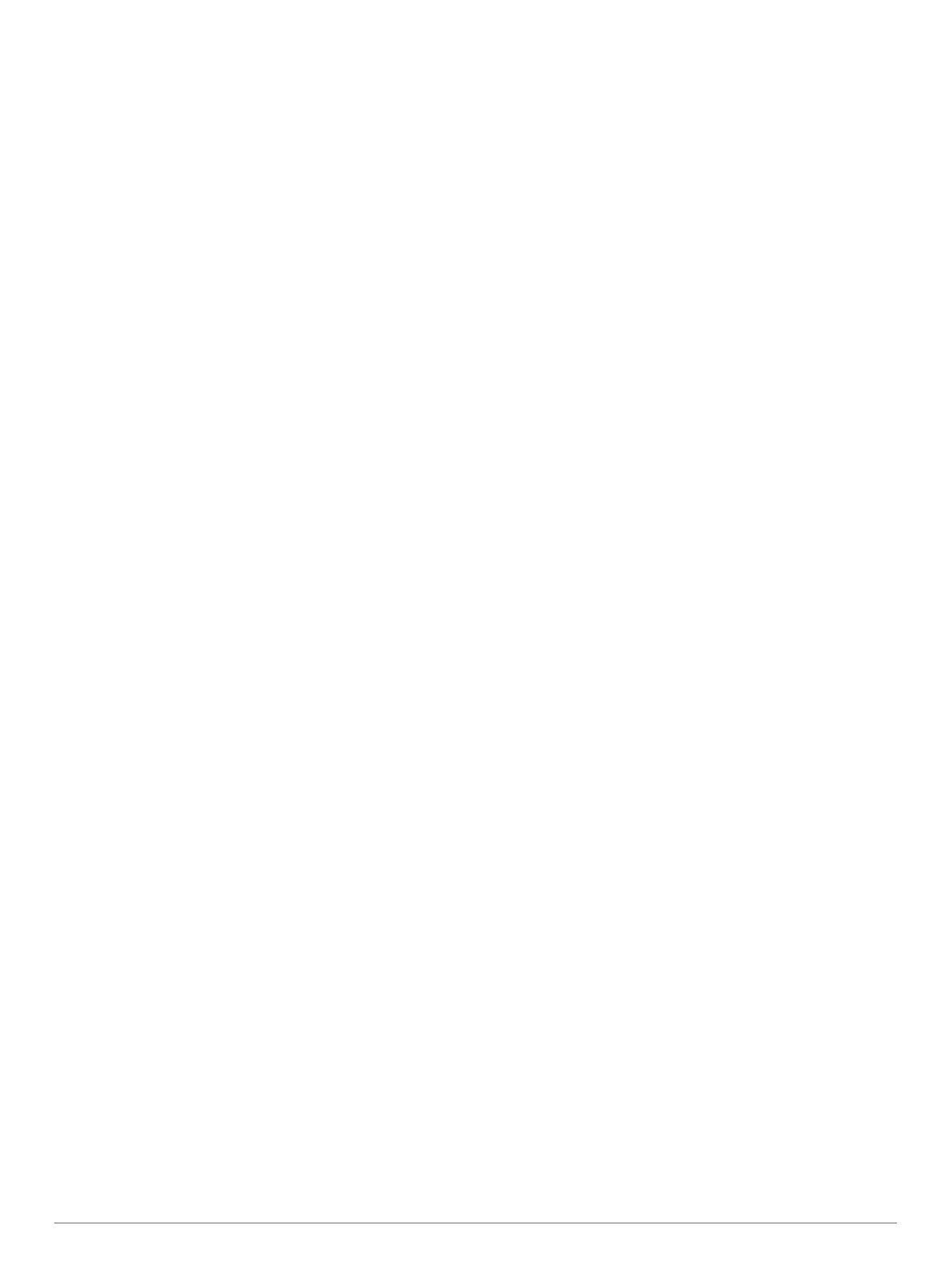
Spis treści
Wstęp............................................................................... 1
Ogólne informacje o urządzeniu................................................. 1
Ogólne informacje o ekranie głównym................................... 1
Wyświetlanie widżetów.......................................................... 1
Korzystanie z ekranu dotykowego......................................... 1
Blokowanie ekranu dotykowego....................................... 1
Parowanie smartfona.................................................................. 1
Ładowanie urządzenia................................................................ 1
Informacje o baterii................................................................ 2
Mocowanie standardowego uchwytu.......................................... 2
Instalowanie zewnętrznego uchwytu montażowego................... 2
Odłączanie urządzenia Edge................................................. 3
Instalowanie uchwytu do roweru górskiego................................ 3
Odbieranie sygnałów satelitarnych............................................. 3
Trening............................................................................ 3
Jazda rowerem........................................................................... 3
Segmenty....................................................................................4
Strava™Segmenty................................................................. 4
Korzystanie z widżetu eksplorowania segmentów
z serwisu Strava................................................................ 4
Podążanie segmentem z Garmin Connect............................ 4
Włączanie segmentów........................................................... 4
Wyścig na segmencie............................................................ 4
Wyświetlanie szczegółów segmentu......................................4
Opcje segmentu..................................................................... 4
Usuwanie segmentu.............................................................. 5
Treningi....................................................................................... 5
Tworzenie treningu................................................................ 5
Powtarzanie etapów treningu................................................ 5
Realizowanie treningu z Garmin Connect............................. 5
Rozpoczynanie treningu........................................................ 5
Przerywanie treningu............................................................. 5
Edytowanie treningu.............................................................. 5
Usuwanie treningów...............................................................5
Informacje o kalendarzu treningów............................................. 5
Korzystanie z planów treningów z serwisu Garmin
Connect
..................................................................................6
Trening interwałowy.................................................................... 6
Tworzenie treningu interwałowego........................................ 6
Rozpoczynanie treningu interwałowego................................ 6
Trening w pomieszczeniu........................................................... 6
Parowanie trenażera rowerowego ANT+®............................ 6
Korzystanie z trenażera rowerowego ANT+.......................... 6
Ustawianie oporu.............................................................. 6
Ustawianie docelowej mocy.............................................. 6
Ustawianie celu treningowego.................................................... 6
Moje statystyki................................................................ 7
Pomiary efektywności................................................................. 7
Stan wytrenowania.................................................................7
Informacje o szacowanym pułapie tlenowym.........................8
Sprawdzanie szacowanego pułapu tlenowego................. 8
Wskazówki dotyczące maksymalnego pułapu tlenowego
dla jazdy rowerem............................................................. 8
Aklimatyzacja cieplna i wysokościowa.............................. 8
Obciążenie treningowe.......................................................... 8
Sprawdzanie szacowanego obciążenia treningowego..... 8
Charakter obciążenia treningowego...................................... 8
Informacje o funkcji Training Effect........................................ 9
Czas odpoczynku...................................................................9
Wyświetlanie czasu odpoczynku.......................................9
Określanie współczynnika FTP.............................................. 9
Przeprowadzanie testu FTP............................................ 10
Automatyczne obliczanie współczynnika FTP................ 10
Wyświetlanie natężenia wysiłku
........................................... 10
Wyłączanie powiadomień o wynikach..................................10
Wyświetlanie krzywej mocy................................................. 10
Synchronizacja aktywności i pomiarów efektywności.......... 10
Osobiste rekordy.......................................................................10
Wyświetlanie osobistych rekordów...................................... 10
Przywracanie osobistego rekordu........................................ 10
Usuwanie osobistego rekordu............................................. 10
Strefy treningowe...................................................................... 10
Nawigacja...................................................................... 11
Pozycje..................................................................................... 11
Zaznaczanie pozycji.............................................................11
Zapisywanie pozycji z mapy................................................ 11
Podróż do pozycji.................................................................11
Podróż z funkcją Wróć do startu.......................................... 11
Przerywanie podróży wyznaczoną trasą..............................11
Edytowanie pozycji.............................................................. 11
Usuwanie pozycji................................................................. 11
Odwzorowanie pozycji......................................................... 11
Kursy.........................................................................................11
Planowanie i jazda według kursu......................................... 11
Tworzenie i używanie kursu trasy powrotnej....................... 12
Podążanie kursem z Garmin Connect................................. 12
Wskazówki dotyczące jazdy według kursu.......................... 12
Wyświetlanie szczegółów kursu...........................................12
Wyświetlanie kursu na mapie..........................................12
Korzystanie z funkcji ClimbPro............................................ 13
Opcje kursu.......................................................................... 13
Przerywanie kursu............................................................... 13
Usuwanie kursu................................................................... 13
Trasy Trailforks.................................................................... 13
Ustawienia mapy...................................................................... 13
Zmiana orientacji mapy........................................................ 13
Ustawienia trasy....................................................................... 13
Wybieranie aktywność do obliczenia trasy.......................... 13
Funkcje online.............................................................. 13
Funkcje online Bluetooth.......................................................... 13
Funkcje wykrywania zdarzeń i pomocy................................14
Wykrywanie zdarzeń....................................................... 14
Pomoc............................................................................. 14
Dodawanie kontaktów alarmowych................................. 14
Wyświetlanie kontaktów alarmowych.............................. 14
Wzywanie pomocy.......................................................... 14
Włączanie i wyłączanie wykrywania zdarzeń.................. 14
Anulowanie automatycznych wiadomości....................... 14
Wysyłanie informacji o aktualizacji statusu po wystąpieniu
zdarzenia
.........................................................................15
Rozpoczynanie sesji GroupTrack........................................ 15
Porady dotyczące sesji GroupTrack............................... 15
Ustawianie alarmu rowerowego........................................... 15
Odtwarzanie monitów dźwiękowych na smartfonie............. 15
Przesyłanie plików do innego urządzenia Edge.................. 15
Funkcje online Wi‑Fi................................................................. 15
Konfiguracja łączności Wi‑Fi................................................ 16
Wi‑FiUstawienia................................................................... 16
Czujniki bezprzewodowe............................................. 16
Zakładanie czujnika tętna......................................................... 16
Ustawianie stref tętna.......................................................... 16
Informacje o strefach tętna..............................................16
Cele fitness..................................................................... 16
Wskazówki dotyczące nieregularnego odczytu danych
tętna..................................................................................... 17
Montaż czujnika prędkości........................................................17
Montaż czujnika rytmu.............................................................. 17
Informacje o czujnikach prędkości i rytmu........................... 17
Spis treści i